Клиент OpenVPN
OpenVPN — один из самых популярных протоколов для организации VPN-соединения. С его помощью можно создать виртуальную частную сеть или объединять локальные сети. OpenVPN имеет открытый исходный код и бесплатно распространяется под лицензией GNU GPL. OpenVPN можно назвать одним из самых безопасных протоколов. Все передаваемые данные надежно защищены при помощи библиотеки шифрования OpenSSL и протоколов SSLv3/TLSv1, что обеспечивает высокую безопасность и анонимность.
В интернет-центре Keenetic интегрирована поддержка Клиент и сервер OpenVPN. Для подключения OpenVPN реализованы такие возможности как режим TCP и UDP, аутентификация TLS, использование сертификатов и ключей шифрования для повышения уровня безопасности VPN-подключения. Для настройки OpenVPN обязательно нужно установить компонент системы "Клиент и сервер OpenVPN". С этим компонентом интернет-центр Keenetic можно использовать как клиент и как сервер OpenVPN. Подробное описание режима сервера вы найдете в статье "Сервер OpenVPN". Установить компонент системы можно на странице "Общие настройки" в разделе "Обновления и компоненты", нажав "Изменить набор компонентов".

Важно
В интернет-центре Keenetic используются строгие требования к конфигурации OpenVPN. Ниже перечислены основные требования:
Конфигурация должна быть выполнена в виде одного файла.
Сертификаты, ключи и т.п. должны быть включены в этот файл.
Как правило подходят файлы конфигурации с расширением .ovpn
Если провайдер предлагает файлы для различных роутеров или систем, в большинстве случаев можно воспользоваться файлом для OpenWRT.
В конфигурации необходимо использовать только опции, перечисленные в документе: https://community.openvpn.net/openvpn/wiki/Openvpn24ManPage
В конфигурации не должны присутствовать директивы или неизвестные команды, которые не могут быть обработаны.
Некоторые опции, из описанных по ссылке выше, могут не поддерживаться. Например, в нашей реализации OpenVPN не поддерживаются опции, относящиеся к IPv6.
Порядок следования опций и включенных сертификатов и ключей не имеет значения.
Файл конфигурации OpenVPN не сохраняется в резервной копии конфигурации устройства
startup-config. Для получения резервной копии настроек интерфейса клиента OpenVPN его нужно сохранить отдельно.
Число клиентских подключений ограничивается выделенным служебным размером раздела памяти объемом 24 Кбайта для хранения VPN-конфигураций. Особенно это актуально для OpenVPN-соединений, т.к. суммарный размер их конфигураций не должен превышать 24 Кбайта.
VPN-провайдеры могут предоставлять разные варианты конфигураций для OpenVPN-подключения. Ниже рассмотрим некоторые из них.
Скачайте файл конфигурации с сайта сервера OpenVPN, к которому планируете подключаться.
Например, на www.vpngate.net выберите сервер и нажмите на "OpenVPN Config file".
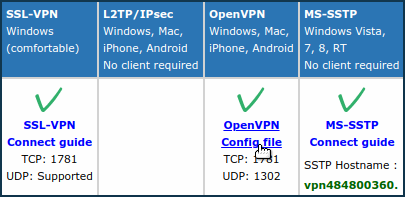
Далее выберите одну из конфигураций этого сервера. Например, с использованием доменного имени DDNS и
TCP 1781.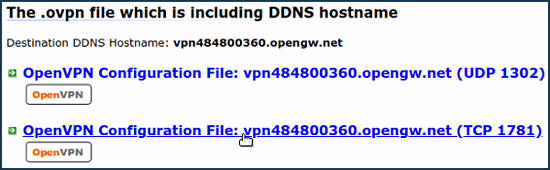
При этом на компьютер загрузится файл конфигурации с расширением
.ovpn. Откройте его в любом текстовом редакторе (например, в Блокноте) и скопируйте всё содержимое в буфер обмена, нажав на клавиатуре последовательно комбинацию клавишCtrl AиCtrl C.После этого перейдите на страницу "Другие подключения" и в разделе "VPN-подключения" нажмите "Добавить подключение". В окне "Параметры VPN-подключения" в поле "Тип (протокол)" выберите значение "OpenVPN".
Затем в поле "Имя подключения" впишите имя соединения и в поле "Конфигурация OpenVPN" вставьте скопированную конфигурацию из буфера обмена, нажав
Ctrl V. Сохраните настройки.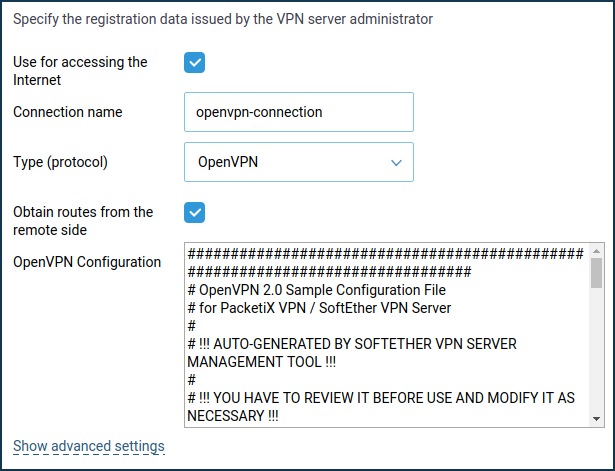
Для настройки расписания работы или определения интерфейса, через который будет работать подключение, нажмите "Показать дополнительные настройки".
После создания подключения переведите переключатель в состояние Включено.На этой же странице будет отображаться статус данного подключения.
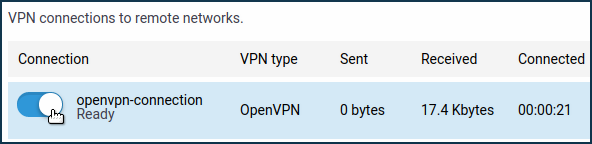
Подсказка
Если данное подключение нужно использовать для выхода в Интернет, назначьте этому соединению самый высокий приоритет. Информацию о приоритетах вы найдете в статье "Приоритеты подключений".
На некоторых сайтах с настройками OpenVPN, помимо файла конфигурации указывают
логинипароль. Например, на vpnbook.com.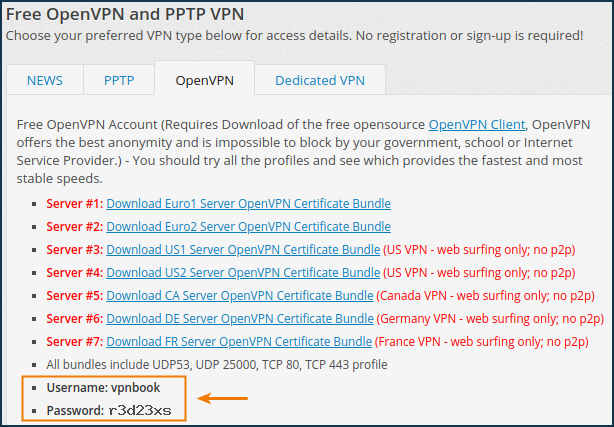
В этом случае, прежде чем скопировать содержимое в буфер обмена из файла конфигурации, необходимо удалить строку:
auth-user-pass
и добавить секцию, вписав нужные значения
логинаипароля. Например:<auth-user-pass> vpnbook r3d23xs </auth-user-pass>
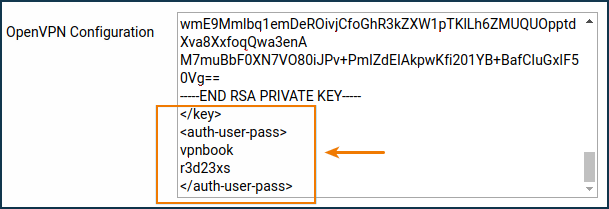
Другие провайдеры, например altvpn.com, предоставляют сертификаты и ключи в виде отдельных файлов. В этом случае нужно:
Закомментировать строки с именами файлов сертификатов и ключа символом
#:#ca ca.crt #cert xxxxxxxxxxxx.crt #key xxxxxxxxxxxx.crt
В конец файла конфигурации добавить секции сертификатов и ключа, и вставить в них содержимое соответствующих файлов:
<ca> -----BEGIN CERTIFICATE----- ... <--insert the body of the certificate from the ca.crt file here -----END CERTIFICATE----- </ca> <cert> -----BEGIN CERTIFICATE----- ... <--insert the body of the certificate from the xxxx.crt file here -----END CERTIFICATE----- </cert> <key> -----BEGIN RSA PRIVATE KEY----- ... <--insert the key body from the xxxx.key file here -----END RSA PRIVATE KEY----- </key>
У провайдера privateinternetaccess.com в файле конфигурации присутствуют файлы
ca.rsa.2048.crtиcrl.rsa.2048.pem, содержимое которых нужно вставить между секциями<crl-verify> </crl-verify>и<ca> </ca>соответственно.Конфигурационный файл openvpn при этом примет следующий вид:
client dev tun proto udp remote sweden.privateinternetaccess.com 1198 resolv-retry infinite nobind persist-key persist-tun cipher aes-128-cbc auth sha1 tls-client remote-cert-tls server <auth-user-pass> xxxxxx <--insert your login here xxxxxx <--insert your password here </auth-user-pass> comp-lzo verb 1 reneg-sec 0 disable-occ <crl-verify> -----BEGIN X509 CRL----- ... <--insert the key body from the crl.rsa.2048.pem file here -----END X509 CRL----- </crl-verify> <ca> -----BEGIN CERTIFICATE----- ... <--insert the body of the certificate from the file ca.rsa.2048.crt here -----END CERTIFICATE----- </ca>
Типовые ошибки и пути решения:
auth-user-pass without inline credentials data is not supportedЭто означает, что в файле конфигурации осталась строка для онлайн ввода логина/пароля, который не поддерживается Keenetic. Ошибка в журнале Keenetic:
OpenVPN0 auth-user-pass without inline credentials data is not supported OpenVPN0 Exiting due to fatal error
Удалите или закомментируйте все строки вида:
auth-user-passОшибка опции
block-outside-dnsblock-outside-dnsопция настраивается для OpenVPN-сервера, которая правильно обрабатывается только в Windows. В журнале Keenetic появляется следующее сообщение об ошибке:OpenVPN0 Unrecognized option or missing or extra parameter(s) in configuration: (line X): block-outside-dns (2.4.4) OpenVPN0 Exiting due to fatal error
Добавьте следующую строку в конфигурации OpenVPN-клиента:
pull-filter ignore "block-outside-dns"Ошибка при соединении с серверами PrivateTunnel
При попытке соединения выдается ошибка:
OpenVPN0 Unrecognized option or missing or extra parameter(s) in configuration: (line 3): client-ip (2.4.4)
Добавьте в файл конфигурации клиента OpenVPN строку:
ignore-unknown-option client-ip block-ipv6При использовании опции askpass
/storage/key.txtвозникает ошибка:Error: private key password verification failed
Это ограничение текущей реализации OpenVPN в Keenetic. Можно использовать только ключ без пароля или с фиксированным паролем: "
password".После обновления роутера до версии ПО KeeneticOS
3.9.1может перестать устанавливаться VPN-туннель до серверов OpenVPN некоторых сервисов. В логе при этом можно увидеть следующие сообщения:W [Dec 15 16:52:58] OpenVPN6: DEPRECATED OPTION: --cipher set to 'AES-128-CBC' but missing in --data-ciphers (AES-256-GCM:AES-128-GCM:CHACHA20-POLY1305). OpenVPN ignores --cipher for cipher negotiations. Error: private key password verification failed
Дело в устаревшем формате шифрования BF-CBC, который не поддерживается начиная с версии клиента OpenVPN
2.5.0(в версии KeeneticOS3.9используется клиент OpenVPN2.6.0).Примечание
Из конфигурации по умолчанию убрана поддержка
BF-CBC. В OpenVPN2.5.0по умолчанию теперь принимаются только шифрыAES-256-GCMиAES-128-GCM. Изменить данное поведение можно при помощи опцииdata-ciphers, например, указав в настройкахdata-ciphers AES-256-GCM:AES-128-GCM:BF-CBC, а для поддержки очень старых узлов, не поддерживающих согласование шифров (режим "--cipher"), можно указатьdata-ciphers-fallback BF-CBC.При обновлении до новой версии OpenVPN настройка "
cipher BF-CBC" в старых файлах конфигурации будет преобразована в добавлениеBF-CBCк наборуdata-ciphersи включен режимdata-ciphers-fallback.Для успешной установки туннеля потребуется изменить директиву:
cipher AES-128-CBCнаdata-ciphers AES-128-CBCилиdata-ciphers AES-256-GCM:AES-128-GCM:CHACHA20-POLY1305Если не заработает, то тогда измените директиву:
cipher AES-128-CBCнаdata-ciphers-fallback AES-128-CBCДля максимальной совместимости согласования шифров с удаленным сервером укажите директивы:
data-ciphers AES-256-GCM:AES-128-GCM:CHACHA20-POLY1305data-ciphers-fallback AES-128-CBCили
data-ciphers AES-256-GCM:AES-128-GCM:CHACHA20-POLY1305data-ciphers-fallback AES-256-CBCВажно
Шифрование зависит от удаленного OpenVPN-сервера. Перед изменением директивы
cipherсмотрите лог подключения.Если в логе зафиксирована следующая ошибка размера ключа:
[E] Dec 16 19:01:38 OpenVPN0: Unrecognized option or missing or extra parameter(s) in configuration: (line 22): keysize (2.6_git) [E] Dec 16 19:01:38 OpenVPN0: Exiting due to fatal error [E] Dec 16 19:01:38 ndm: Service: "OpenVPN0": unexpectedly stopped.Error: private key password verification failed
То в конфигурации туннеля необходимо убрать директиву опции размера ключа
keysize 256, которая устарела для обновленного клиента OpenVPN2.6.0, после проверьте подключение туннеля.Подробную информацию по опции "
keysize" вы найдете по ссылке.
Рекомендуем ознакомиться со следующей информацией: